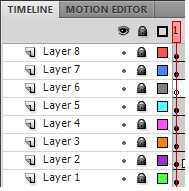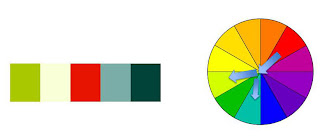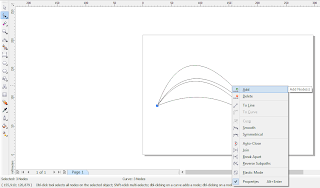Pada bulan Ramadhan, ada satu malam yang sangat
istimewa, yaitu malam, dimana jika kita beribadah di malam itu ganjarannya sama
dengan kita beribadah selama 1000 bulan. Terjadi diantara 10 malam terakhir
bulan Ramadhan, tepatnya di malam ganjil. yaitu malam Lailatul Qadar. Ini
sesuai dengan firman Alloh surat Al-Qur’an
Surat Al-Qadr 1-5:
إِنَّا أَنْزَلْنَاهُ فِي لَيْلَةِ الْقَدْرِ (1) وَمَا أَدْرَاكَ مَا لَيْلَةُ الْقَدْرِ (2) لَيْلَةُ الْقَدْرِ خَيْرٌ مِنْ أَلْفِ شَهْرٍ (3) تَنَزَّلُ الْمَلَائِكَةُ وَالرُّوحُ فِيهَا بِإِذْنِ رَبِّهِمْ مِنْ كُلِّ أَمْرٍ (4) سَلَام هِيَ حَتَّى مَطْلَعِ الْفَجْرِ (5 .
Artinya:
إِنَّا أَنْزَلْنَاهُ فِي لَيْلَةِ الْقَدْرِ (1) وَمَا أَدْرَاكَ مَا لَيْلَةُ الْقَدْرِ (2) لَيْلَةُ الْقَدْرِ خَيْرٌ مِنْ أَلْفِ شَهْرٍ (3) تَنَزَّلُ الْمَلَائِكَةُ وَالرُّوحُ فِيهَا بِإِذْنِ رَبِّهِمْ مِنْ كُلِّ أَمْرٍ (4) سَلَام هِيَ حَتَّى مَطْلَعِ الْفَجْرِ (5 .
Artinya:
1. Sesungguhnya Kami
telah menurunkannya (Al Quran) pada malam kemuliaan[1593].
2. dan tahukah kamu
Apakah malam kemuliaan itu?
3. malam kemuliaan itu
lebih baik dari seribu bulan.
4. pada malam itu turun
malaikat-malaikat dan Malaikat Jibril dengan izin Tuhannya untuk mengatur
segala urusan.
5. malam itu (penuh)
Kesejahteraan sampai terbit fajar.
[1593] Malam kemuliaan
dikenal dalam bahasa Indonesia dengan malam Lailatul Qadr Yaitu suatu malam
yang penuh kemuliaan, kebesaran, karena pada malam itu permulaan turunnya Al
Quran.
Sebab Turunnya Malam Lailatul Qadar
Di dalam
kitab Sananiyah Ibnu Abbas r.a. berkata : Malaikat Jibril as. Di sisi Nabi SAW,menuturkan
seorang hamba yang bernama Syam un Al-Qhaazi (seorang ahli perang). Dia
memerangi orang-orang kafir selama 1000 (seribu) bulan. Senjata yang
dipergunakannya hanyalah tulang rahang unta belaka, lain tidak. Bila tulang itu
dipukulkan kepada musuhnya (orang-orang kafir), banyak sekalilah mereka yang
mati. Memang tulang itu ajaib sekali. Apabila Syam un dahaga, dari tempat gigi
tulang itu keluar air tawar lalu diminumnya. Dan bila ia lapar, tulang itu
keluar (tumbuh) dagingnya lalu dimakannya.
Syam un berperang dan makan minum dengan daging dan air dari tulang itu lamanya hingga 1000 bulan atau 83 tahun lebih 4 bulan. Orang-orang kafir merasa tak mampu mengalahkannya, karenanya ada sebagian mereka yang menjumpai isterinya. Isteri Syam un kebetulan termasuk orang kafir. Meraka berkata, Hai Nyonya Syam un, bila engkau dapat membunuh suamimu maka kamipun akan memberimu hadiah harta yang amat banyak. Isteri syam unpun tergiur dengan bujukan itu maka iapun mencoba mengikat suaminya, pertama dengan dengan tali namun tidak mempan, kemudian dengan rantai besi dan itupun tidak mempan, lalu diikat dengan rambutnya (Syam un) sesuai dengan petunjuk Syam un sendiri. Akhirnya Syam unpun terikat dan disiksa oleh orang-orang kafir.
Tiada berapa lama kemudian datanglah firman Alloh SWT kepadanya : Hai Syam un, hal apa sajakah yang kau kehendaki terhadap orang-orang kafir itu, Aku akan melaksanakannya. Syam un berkata : Ya Tuhan, hamba bermohon, berilah hamba kekuatan untuk menggerakkan tiang-tiang ini, biar rumah ini roboh dan reruntuhannya menimpa mereka hingga mati. Permohonan Syam un dikabulkan, sehingga ia dapat merobohkan gedung tempat ia diikat itu. Gedungpun roboh dan orang-orang kafir termasuk isterinyapun tertimpa reruntuhan bangunan dan akhirnya matilah semuanya. Sehabis itu, Syam unpun beribadah kepada Alloh SWT selama 1000 bulan dengan siangnya berpuasa dan malamnya sholat, berzikir, beribadah dan lain sebagainya.
Mendengar cerita itu para sahabatpun menangis, karena mereka rindu ingin beramal seperti itu, tapi kiranya tak akan mampu. Dan karena itu mereka bertanya kepada Nabi : Ya Rasulullah, adakah Rasul tahu pahalanya ? Jawab Rasulullah : Aku tak tahu. Maka Malaikat Jibril as, menyampaikan wahyu Alloh SWT tentang malam Lailatul Qadar dan keutamannya yang lebih baik daripada seribu bulan, sebagaimana yang dilakukan oleh Syam un.
Syam un berperang dan makan minum dengan daging dan air dari tulang itu lamanya hingga 1000 bulan atau 83 tahun lebih 4 bulan. Orang-orang kafir merasa tak mampu mengalahkannya, karenanya ada sebagian mereka yang menjumpai isterinya. Isteri Syam un kebetulan termasuk orang kafir. Meraka berkata, Hai Nyonya Syam un, bila engkau dapat membunuh suamimu maka kamipun akan memberimu hadiah harta yang amat banyak. Isteri syam unpun tergiur dengan bujukan itu maka iapun mencoba mengikat suaminya, pertama dengan dengan tali namun tidak mempan, kemudian dengan rantai besi dan itupun tidak mempan, lalu diikat dengan rambutnya (Syam un) sesuai dengan petunjuk Syam un sendiri. Akhirnya Syam unpun terikat dan disiksa oleh orang-orang kafir.
Tiada berapa lama kemudian datanglah firman Alloh SWT kepadanya : Hai Syam un, hal apa sajakah yang kau kehendaki terhadap orang-orang kafir itu, Aku akan melaksanakannya. Syam un berkata : Ya Tuhan, hamba bermohon, berilah hamba kekuatan untuk menggerakkan tiang-tiang ini, biar rumah ini roboh dan reruntuhannya menimpa mereka hingga mati. Permohonan Syam un dikabulkan, sehingga ia dapat merobohkan gedung tempat ia diikat itu. Gedungpun roboh dan orang-orang kafir termasuk isterinyapun tertimpa reruntuhan bangunan dan akhirnya matilah semuanya. Sehabis itu, Syam unpun beribadah kepada Alloh SWT selama 1000 bulan dengan siangnya berpuasa dan malamnya sholat, berzikir, beribadah dan lain sebagainya.
Mendengar cerita itu para sahabatpun menangis, karena mereka rindu ingin beramal seperti itu, tapi kiranya tak akan mampu. Dan karena itu mereka bertanya kepada Nabi : Ya Rasulullah, adakah Rasul tahu pahalanya ? Jawab Rasulullah : Aku tak tahu. Maka Malaikat Jibril as, menyampaikan wahyu Alloh SWT tentang malam Lailatul Qadar dan keutamannya yang lebih baik daripada seribu bulan, sebagaimana yang dilakukan oleh Syam un.
Waktu Datangnya
Dalam hadis yang lain
Aishah juga meriwayatkan bahawa Rasulullah s.a.w. bersabda bersedialah dengan
bersungguh-sungguh untuk menemui malam Lailatulqadar pada malam-malam yang
ganjil dalam 10 malam yang akhir daripada bulan Ramadhan.
Malam-malam yang ganjil
yang tersebut ialah malam 21, 23, 25, 27 & 29 dari bulan Ramadhan. Dalam
pada itu terdapat juga beberapa hadis yang menyatakan bahawa malam
Lailatulqadar itu pernah ditemui dalam zaman Rasulullah s.a.w. pada malam 21
Ramadhan. Pernah juga ditemui pada malam 23 Ramadhan. Terdapat juga hadis yang
mengatakan bahawa baginda Rasulullah s.a.w. menjawab pertanyaan seorang sahabat
yang bertanya mengenai masa Lailatulqadar supaya ianya bersedia dan
menghayatinya. Baginda menjelaskan malam Lailatulqadar itu adalah malam 27
Ramadhan.
Mayoritas Ulama
berpendapat bahwa datangnya Lailatul Qadar adalah pada malam-malam ganjil
sepuluh yang terakhir daripada bulan Ramadhan. Pendapat yang terakhir inipun
berbeda-beda dalam hal tanggal kedatangannya. Ada yang berpendapat pada malam
tanggal 27 Ramadhan, ada pula yang berpendapat malam tanggal 21, ada juga yang
berpendapat tanggal 23, tanggal 25, dan tanggal 29. Ada juga yang berpendapat
tanggal kedatangannya bergatian antara tanggal 21, 23, 25, 27 dan 29, namun
pendapat kebanyakan ulama adalah datangnya pada malam 27 Ramadhan.
Dari
keterangan-keterangan di atas dapatlah kita membuat kesimpulan bahawa malam
Lailatulqadar itu berpindah dari satu tahun ke satu tahun yang lain di dalam
lingkungan 10 malam yang akhir dari bulan Ramadhan. Yang pastinya bahawa masa
berlakunya malam Lailatulqadar itu tetap dirahsiakan oleh Alloh s.w.t. supaya
setiap umat Islam menghayati 10 malam yang akhir daripada Ramadhan dengan amal
ibadat. Kerana dengan cara itulah sahaja mudah-mudahan akan dapat menemuinya
dan dapat pula rahmat yang diharapkan yang akan menjadikan seseorang itu hidup
bahagia di dunia mahupun di akhirat.
Tanda-tanda Datangnya malam Lailatul Qadar
Untuk
mengetahui secara pasti tentang datangnya Lailatul Qadar tidaklah ada yang bisa
mengetahuinya kecuali Alloh SWT, namun para
ulama memberikan tanda-tanda kedatangannya sebagai berikut :
Pertama, Pada malam hari itu tak ada meteor yang meluncur, sebab pada malam itu syetan-syetan tak ada yang boleh berkeliaran. Kedua, Udara tidak panas dan tidak pula dingin (sedang/sejuk). Ketiga, Angin tenang, tidak ada awan dan tidak pula hujan . Keempat, Matahari terbitnya cerah, sinarnya tidak menyilaukan, karena banyaknya malaikat yang berulang balik pada masa itu.
Hal ini atas dasar salah satu hadits Rasulullah SAW, Rasulullah SAW ditanya tentang tanda-tanda malam Lailatul Qadar. Beliau menjawab : Ialah malam yang cerah, pada malam itu tiada panas, tiada hujan, tiada angin, tiada bintang (meteor) diluncurkan (dilemparkan) dan paginya matahari terbit tidak dengan sinar yang menyilaukan.
Apa yang dilakukan pada Malam Lailatul Qadar
Membaca Doa:
Imam At-Tirmidzi, Ibnu Majah dan yang lainnya telah meriwayatkan dari Ummul mu'minin Aisyah beliau berkata : aku bertanya wahai Rasululloh jika aku telah mengetahui kapan malam lailatul Qadar itu, maka apa yang aku katakan pada malam tersebut? Beliau menjawab : katakanlah
اَللَّهُمَّ إنَّكَ عَفُوٌّ تُحِبُّ الْعَفْوَ فَاعْفُ عَنِّي
"ya Alloh sesungguhnya engkau Maha pemaaf, engkau senang memaafkan kesalahan maka maafkanlah aku."
Pertama, Pada malam hari itu tak ada meteor yang meluncur, sebab pada malam itu syetan-syetan tak ada yang boleh berkeliaran. Kedua, Udara tidak panas dan tidak pula dingin (sedang/sejuk). Ketiga, Angin tenang, tidak ada awan dan tidak pula hujan . Keempat, Matahari terbitnya cerah, sinarnya tidak menyilaukan, karena banyaknya malaikat yang berulang balik pada masa itu.
Hal ini atas dasar salah satu hadits Rasulullah SAW, Rasulullah SAW ditanya tentang tanda-tanda malam Lailatul Qadar. Beliau menjawab : Ialah malam yang cerah, pada malam itu tiada panas, tiada hujan, tiada angin, tiada bintang (meteor) diluncurkan (dilemparkan) dan paginya matahari terbit tidak dengan sinar yang menyilaukan.
Apa yang dilakukan pada Malam Lailatul Qadar
Membaca Doa:
Imam At-Tirmidzi, Ibnu Majah dan yang lainnya telah meriwayatkan dari Ummul mu'minin Aisyah beliau berkata : aku bertanya wahai Rasululloh jika aku telah mengetahui kapan malam lailatul Qadar itu, maka apa yang aku katakan pada malam tersebut? Beliau menjawab : katakanlah
اَللَّهُمَّ إنَّكَ عَفُوٌّ تُحِبُّ الْعَفْوَ فَاعْفُ عَنِّي
"ya Alloh sesungguhnya engkau Maha pemaaf, engkau senang memaafkan kesalahan maka maafkanlah aku."
Doa yang barokah ini sangat besar maknanya dan mendalam
penunjukannya, banyak manfaat dan pengaruhnya, dan doa ini sangat sesuai dengan
keberadaan malam lailatul Qadar. Karena sebagaimana disebutkan di atas malam
lailatul Qadar adalah malam dijelaskan segala urusan dengan penuh hikmah dan
ditentukan taqdir amalan-amalan hamba selama setahun penuh hingga lailatul Qadar
berikutnya. Maka barangsiapa yang dianugerahi pada malam tersebut al 'afiyah (
kebaikan ) dan al'afwa ( dimaafkan kesalahan) oleh Robbnya maka sungguh dia
telah mendapat kemenangan dan keberuntungan serta kesuksesan dengan sebesar-besarnya.
Barangsiapa yang diberikan al afiyah di dunia dan di akherat maka sungguh dia
telah diberikan kebaikan dengan seluruh bagian-bagiannya. Dan tidak ada yang
sebanding dengan Al 'afiyah tersebut.
Bagaimana cara agar diberi Petunjuk datangnya malam Lailatul Qadar?
Banyak berbuat baik,
terutama ibadah shoat malam, tilawah, I’tikaf di masjid, terutama pada 10 hari
terakhir pada malam terakhir di bulan Ramadhan, terutama di malam-malam ganjil.
Akan tetapi, intensitas kita untuk beribadah, jangan hanya ditingkatkan pada
malam-malam terakhir, haruslah lebih baik pada malam-malam selanjutnya, “Barangsiapa yang hari ini lebih baik dari
kemarin adalah orang yang beruntung. Bila hari ini sama dengan kemarin, berarti
orang merugi. Dan jika hari ini lebih jelek dari kemarin adalah orang celaka”
Referensi :